Jak změnit jméno autora v aplikaci Word 2010
Jméno autora v dokumentu v aplikaci Word 2010 umožní každému, kdo má kopii dokumentu, vidět jméno osoby, která dokument vytvořila. To je užitečné, když vytvoříte dokument pro svou společnost a někdo o tom má otázku, nebo když odesíláte papír do školy a váš učitel se chce ujistit, že jste skutečný autor.
Ale jméno autora, které je připojeno k vytvořenému dokumentu, pochází z uživatelského jména kopie aplikace Word 2010, kterou používáte, takže pokud je uživatelské jméno spolubydlící, kolega nebo člen rodiny, nemusí vám být připsána vytvoření dokumentu. Naštěstí můžete změnit jméno autora v dokumentu v aplikaci Word 2010 tak, aby zobrazoval správné informace.
Změna jména autora dokumentu v aplikaci Word 2010
Všimněte si, že níže uvedené kroky změní pouze jméno autora pro konkrétní dokument. Nezmění jméno autora, které je automaticky generováno pro všechny dokumenty, které vytvoříte v aplikaci Word 2010. K tomu budete muset změnit uživatelské jméno. V tomto článku si můžete přečíst, jak změnit uživatelské jméno.
Krok 1: Otevřete dokument v aplikaci Word 2010.
Krok 2: Klikněte na modrou kartu Soubor v levém horním rohu okna.

Krok 3: Klikněte na Info ve sloupci na levé straně okna.
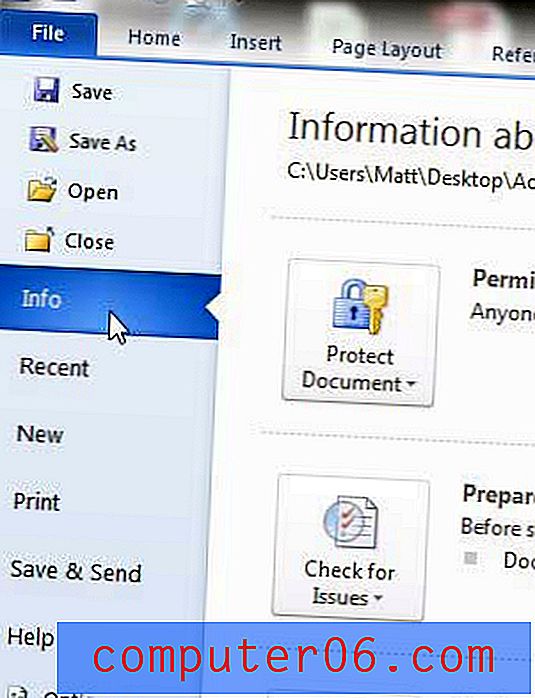
Krok 4: Klikněte na rozevírací nabídku Vlastnosti na pravé straně okna a poté klikněte na Zobrazit panel dokumentů .
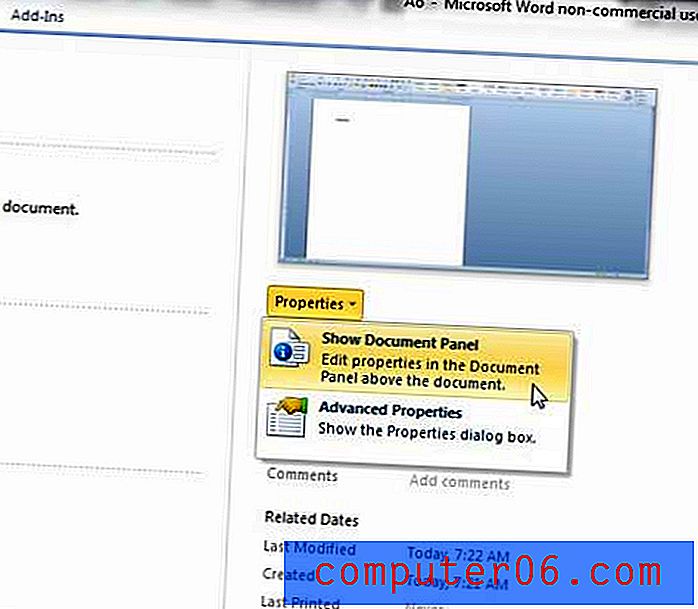
Krok 5: Klikněte do pole Autor v horní části okna, vymažte staré jméno autora a zadejte správné jméno autora.
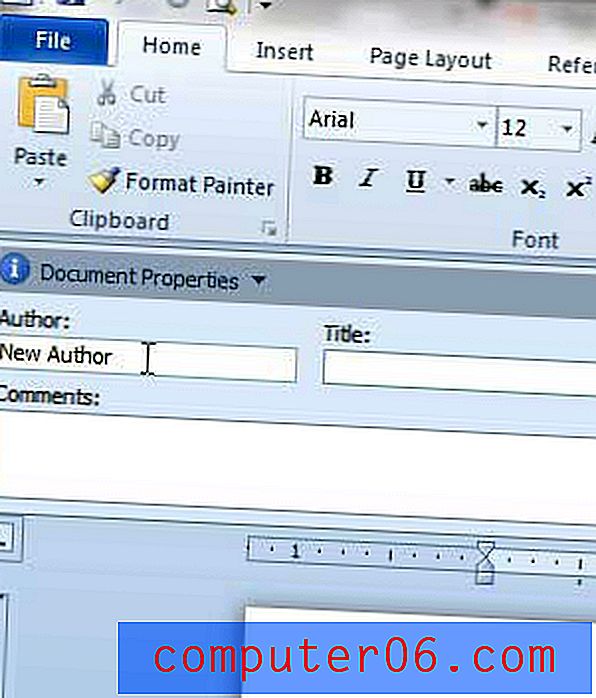
Krok 6: Uložte dokument a aplikujte změny.
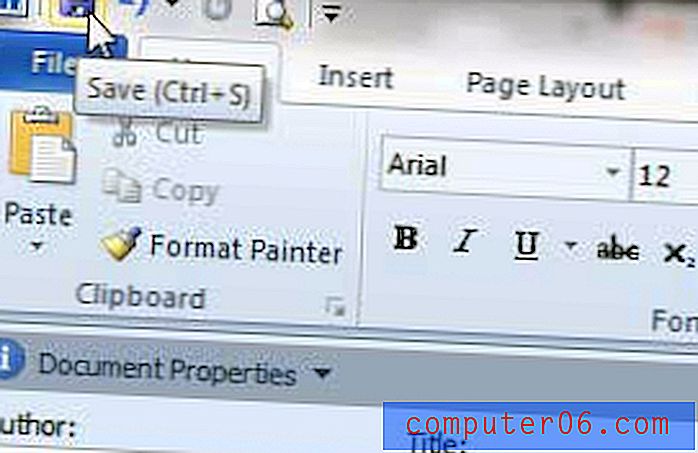
Všimněte si, že na informačním panelu je hodnota s nápisem Naposledy změněno, která bude stále zobrazovat uživatelské jméno připojené k verzi aplikace Word, kterou používáte. Pokud potřebujete, aby to bylo stejné jako jméno autora, musíte také změnit uživatelské jméno v aplikaci Word 2010.
Není jméno, které se zobrazuje v komentářích aplikace Word, správné? Naučte se, jak změnit název komentáře v aplikaci Word 2010, aby vám byly vaše komentáře správně přiřazeny.



